Инструкция по развёртыванию виртуальных машин из шаблона в vCloud Director
Переходим во вкладку “Data Centers” (1) и выбираем необходимый виртуальный датацентр.
Открываем пункт “vApp” (2) и нажимаем “New” (3) в случае необходимости создания нового vApp, либо выбираем существующий (4).
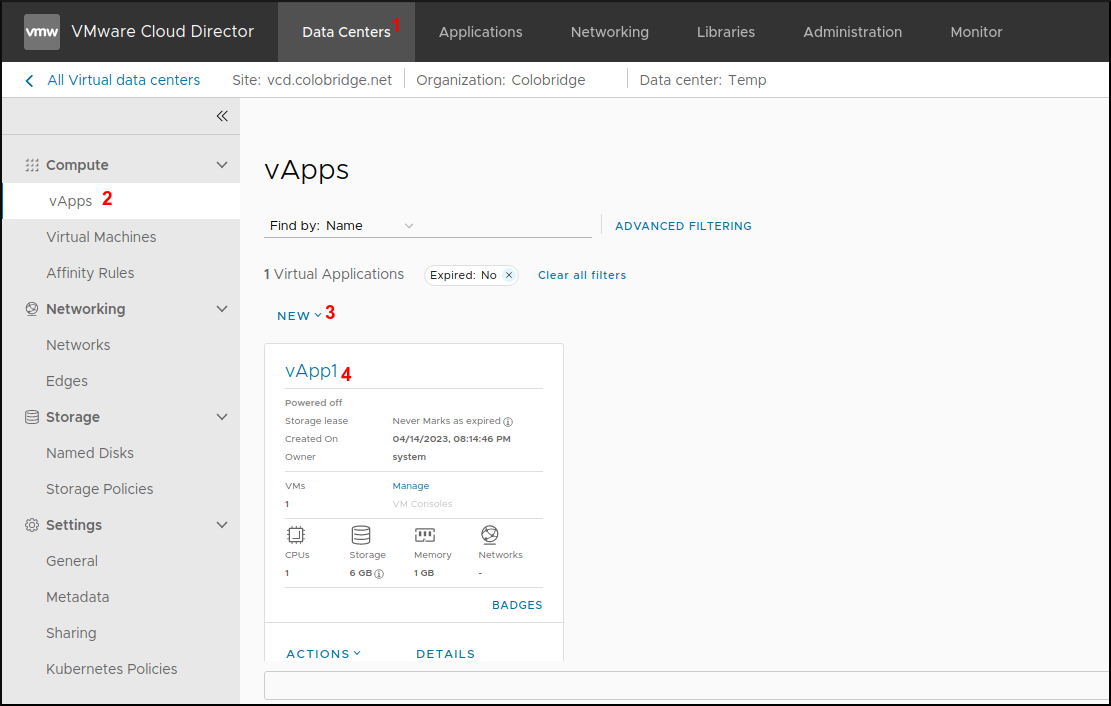
Опционально создаём новый vApp: указываем имя (1), тут же можно добавить новую ВМ (2), либо сохранить пустой vApp(3). Пока выбираем последний вариант.
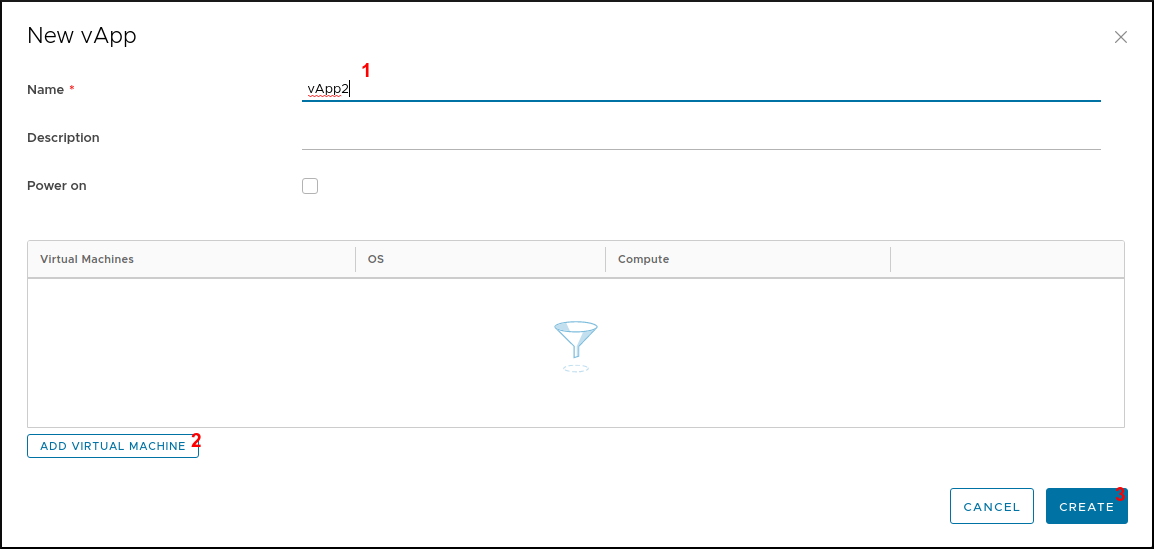
Переходим в созданный vApp во вкладку “Virtual Machines” (1) и создаём новую ВМ (2,3,4,5)
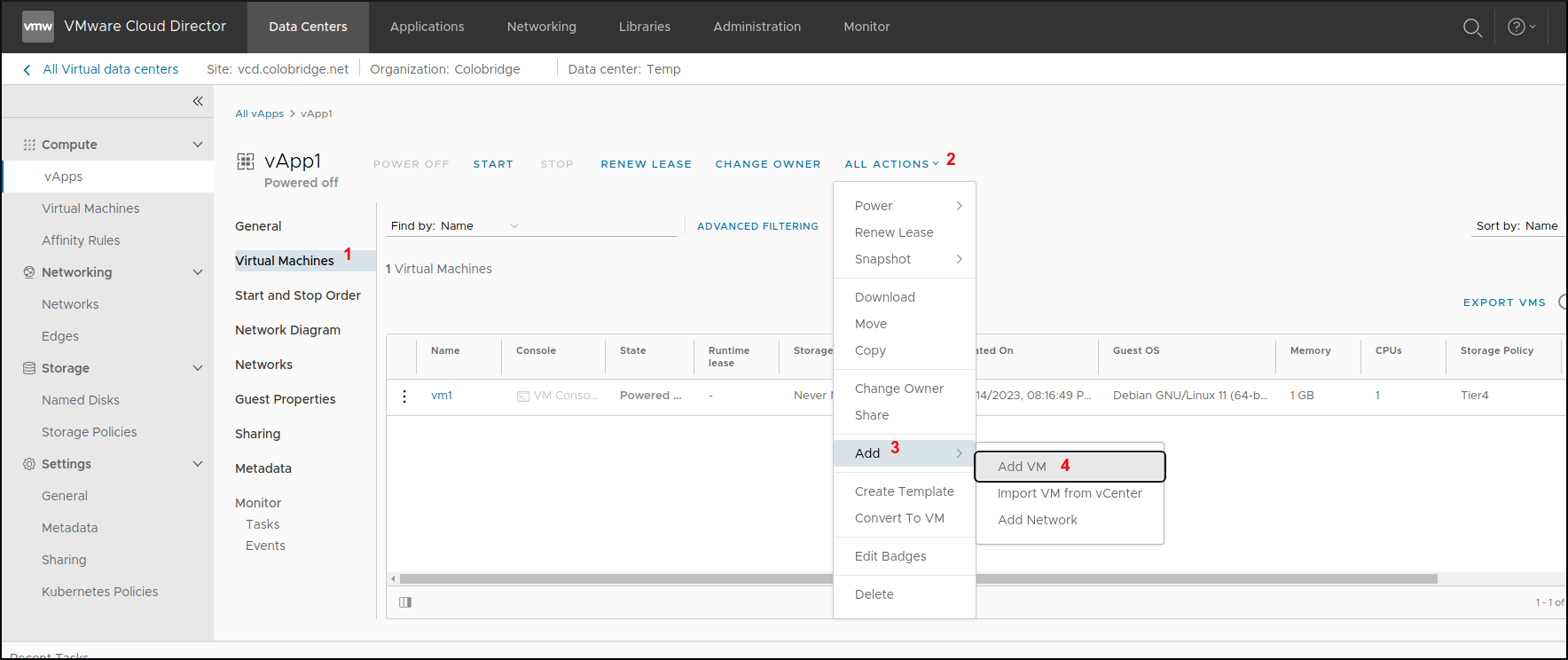
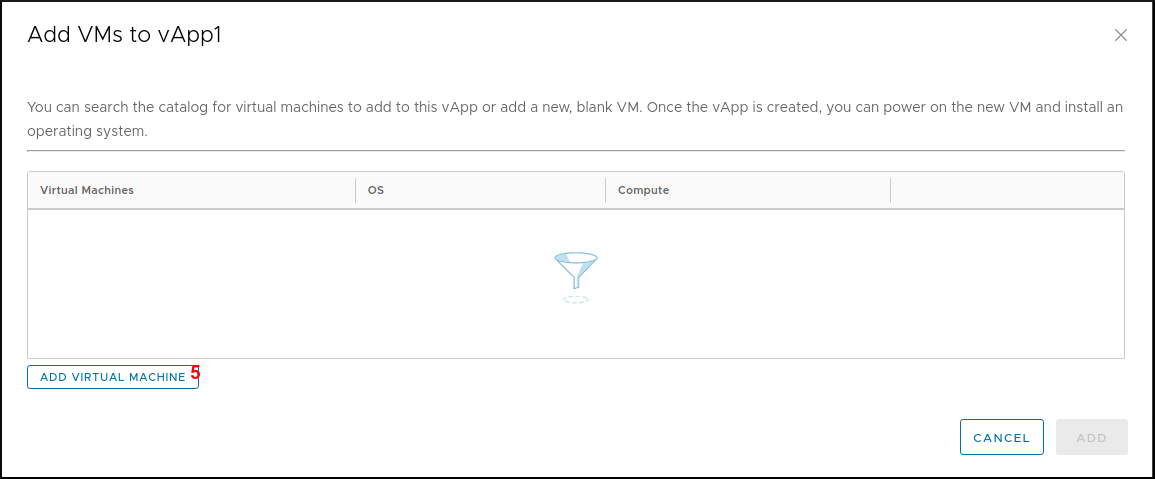
В окне создания новой виртуальной машины указываем её будущее имя (1), выбираем развёртывание из шаблона (2), отключаем запуск сразу после создания (3).
Из списка выбираем шаблон с необходимой операционной системой (4), изменяем политику дисковой подсистемы для ВМ в случае необходимости (5) и нажимаем OK (6).
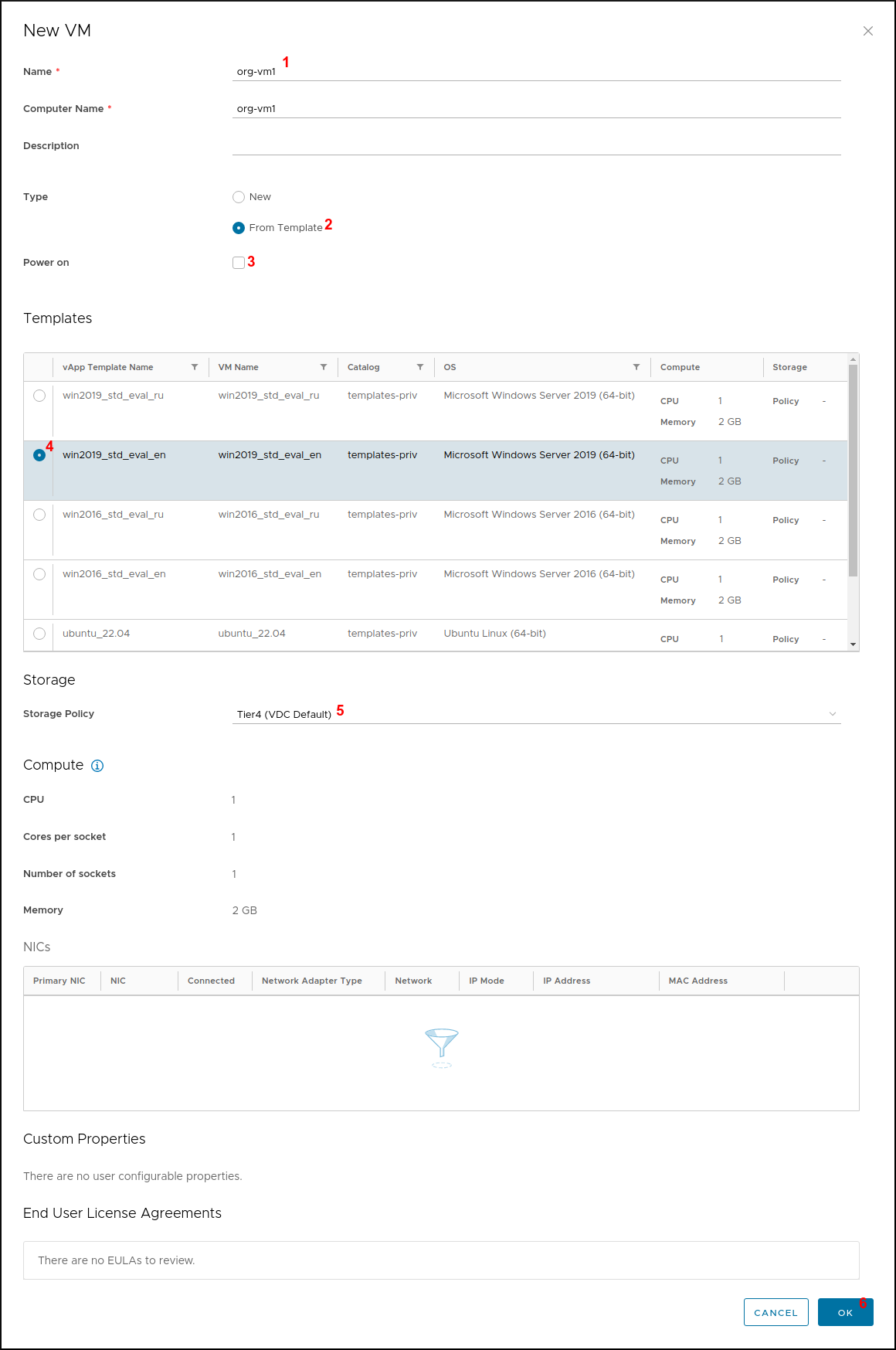
Ожидаем, когда задача по созданию завершится и виртуальная машина появится в списке в состоянии “Powered off” (1), после чего нажимаем на названии новой ВМ (2) для редактирования её характеристик.
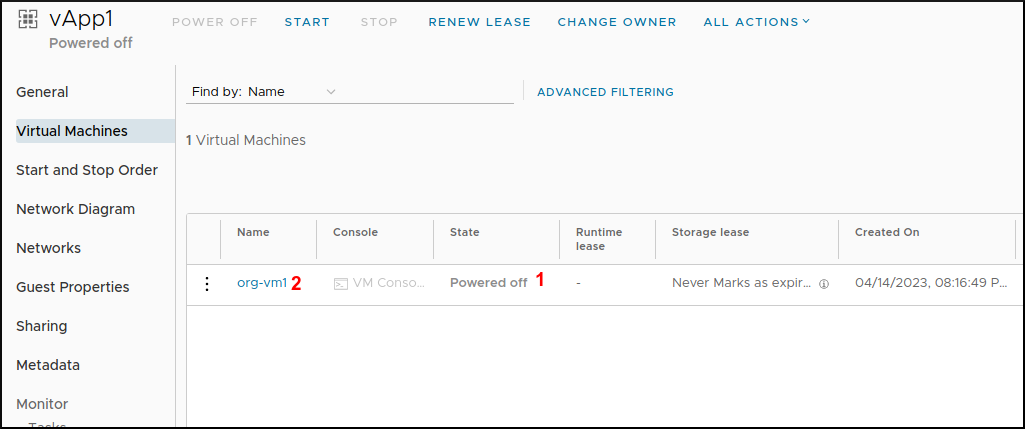
Переходим в раздел “Hard disk” (1) и нажимаем “Edit” (2).
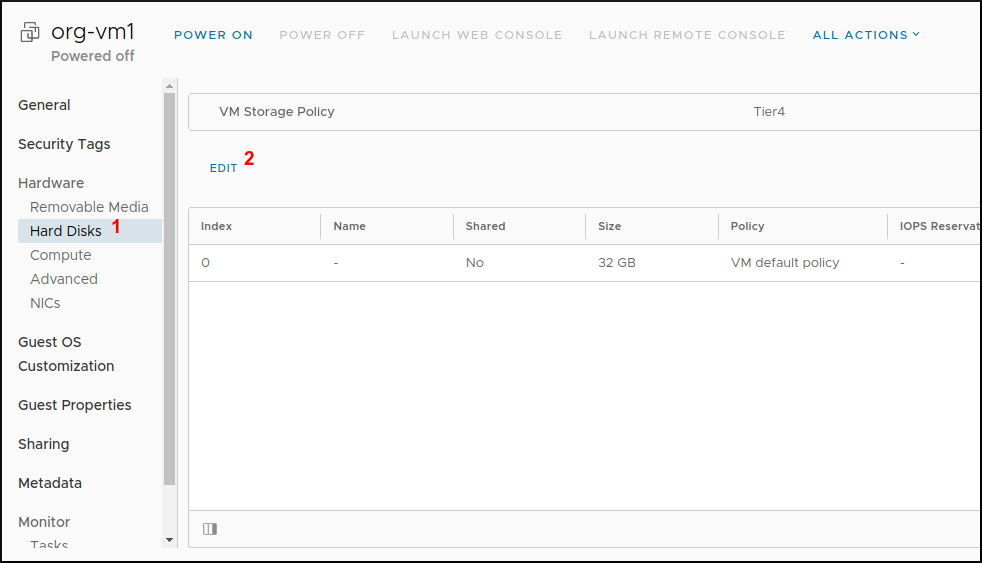
В появившемся окне увеличиваем размер диска (1). В случае необходимости можно также добавить ещё один (3) и/или изменить политику для конкретного диска (2).
Применяем изменения (4).

Переходим в раздел “Compute” (1) и нажимаем “Edit” (2) для изменения вычислительных ресурсов ВМ.
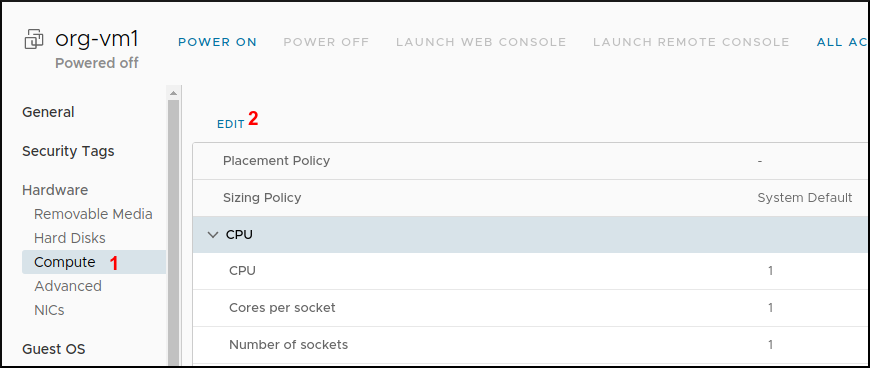
Указываем необходимое количество оперативной памяти (1) и ядер CPU (2), выбираем такое же количество “Cores per socket” (3) и применяем изменения (4).
Обратите внимание, что для запуска ВМ необходимо наличие свободной квоты равной сумме объёмов дискового пространства и оперативной памяти.

Аналогично предыдущим пунктам переходим в раздел “NICs” (1) и нажимаем “Edit” (2) для редактирования сетевых настроек.
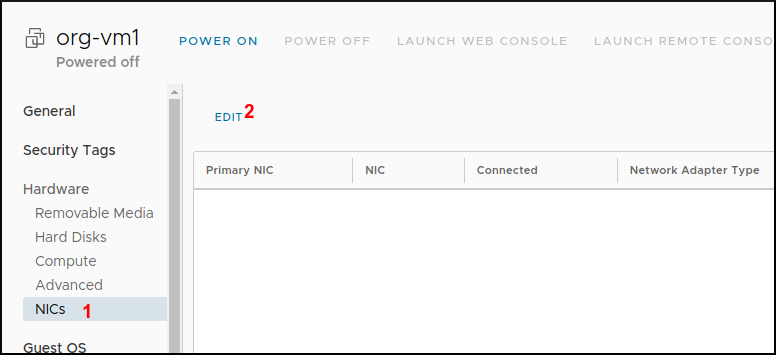
В открывшемся окне добавляем созданную ранее сеть в текущий vApp (1), выбираем “Direct” либо “Isolated” в зависимости от типа сети, которую хотим использовать (2), указываем требуемую подсеть (3) и нажимаем “Add” (4):
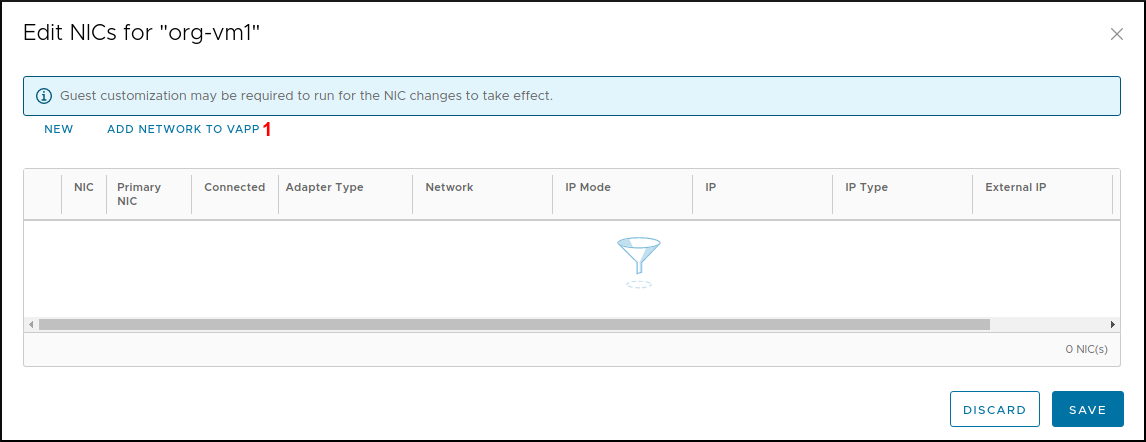
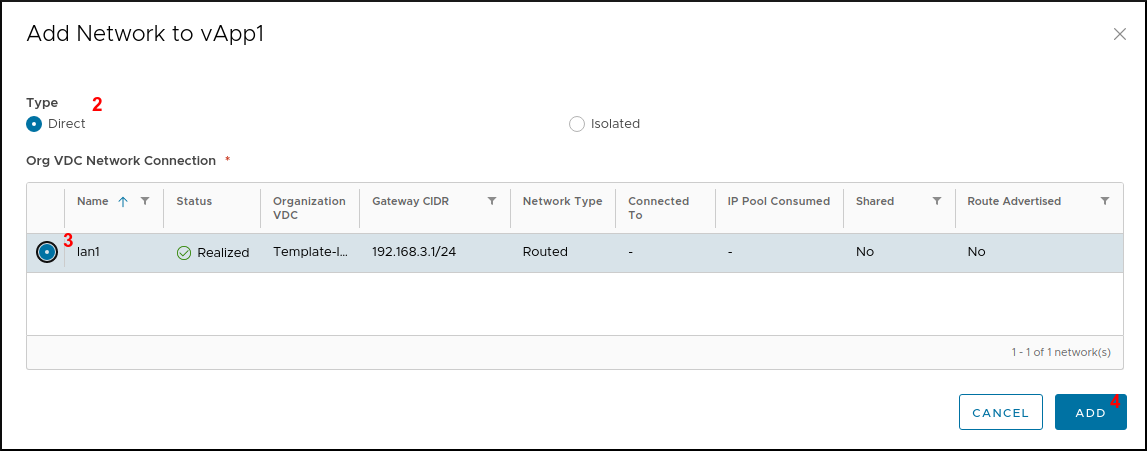
Далее создаём новый сетевой контроллер (1), указываем добавленную подсеть (2), выбираем способ получения IP адреса (3) и вводим IP адрес (4), в случае выбора статического способа.
Сохраняем изменения (5).
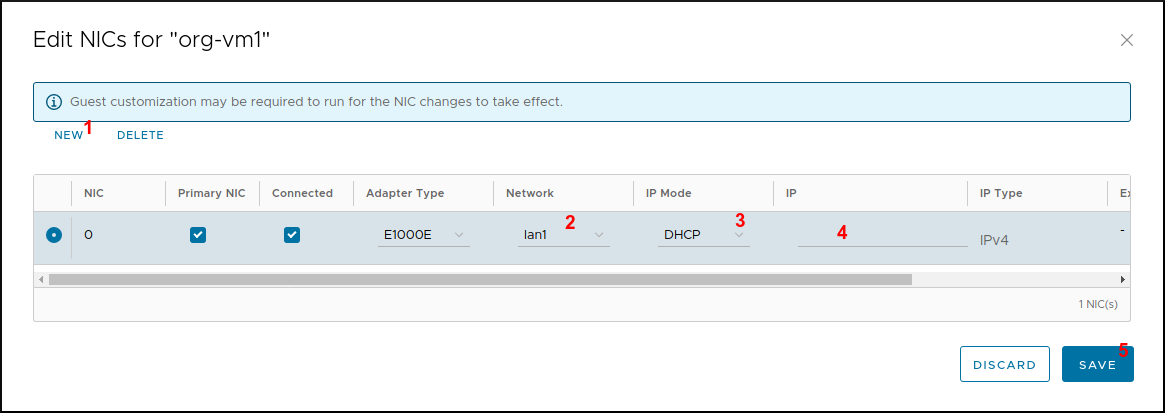
Запускаем ВМ (1,2,3)
Если в предыдущих пунктах выполнялось увеличение диска, его также нужно будет расширить внутри ОС.
Для linux систем пароль пользователя root - password
Операционная система потребует его сменить при первой попытке входа.
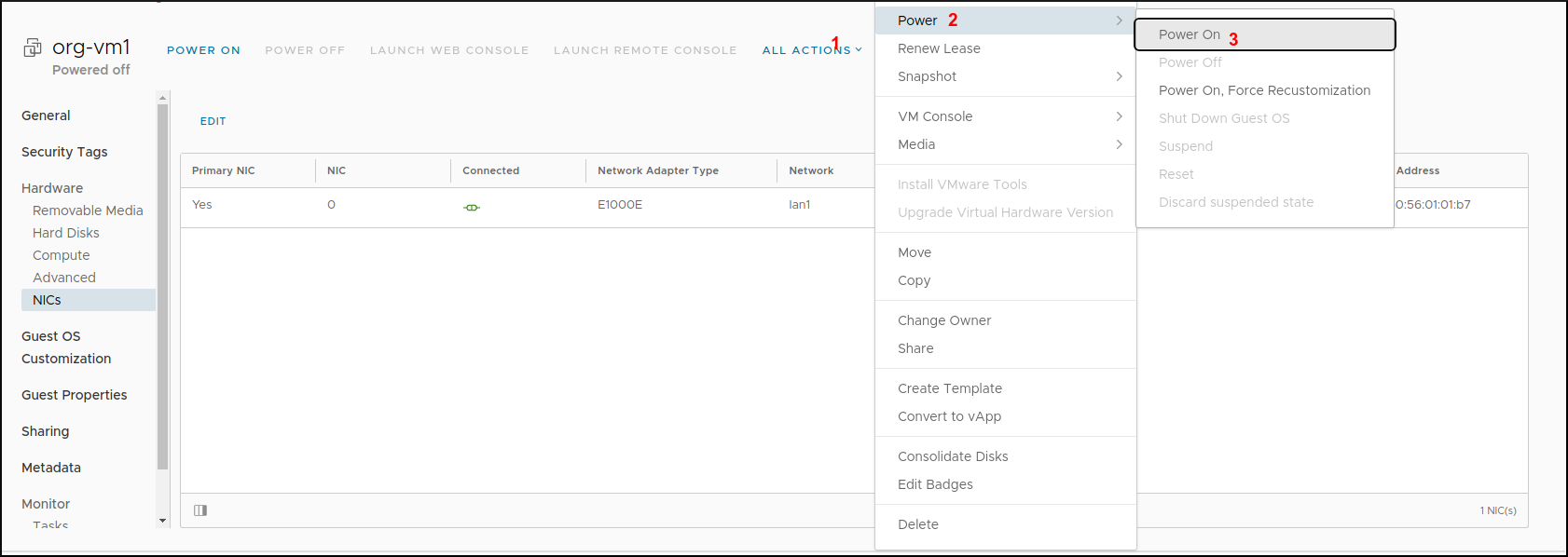
Смотрите также:
Инструкция по работе с панелью управления облаком vcloud director
Накладные расходы organization vdc
Актуальность: 2023/04/25 21:10

